
Jeśli chcesz być na bieżąco z wiadomościami i treściami w wielu witrynach internetowych, stajesz przed niekończącym się zadaniem polegającym na odwiedzaniu tych witryn w celu sprawdzenia, czy nie ma nowych treści. Czytaj dalej, aby dowiedzieć się o formacie RSS i o tym, jak może on dostarczać treści bezpośrednio do Twoich cyfrowych drzwi.
Pod wieloma względami treści w Internecie są pięknie ze sobą połączone i dostępne, ale pomimo ich wzajemnych połączeń nadal często odwiedzamy tę witrynę, potem tę, a następnie inną witrynę, wszystko po to, aby sprawdzić dostępność aktualizacji i uzyskać treści, których chcemy. To nie jest szczególnie wydajne i jest o wiele lepszy sposób, aby to zrobić.
Wyobraź sobie, że masz prostą hipotetyczną sytuację. Jesteś fanem komiksu internetowego, kilku witryn technicznych, rzadko aktualizowanego, ale znakomitego bloga o nieznanym gatunku muzycznym, którego jesteś fanem, i lubisz mieć oko na ogłoszenia od swojego ulubionego dostawcy gier wideo.
Jeśli polegasz na ręcznym odwiedzaniu wszystkich tych witryn - i bądźmy szczerzy, nasz hipotetyczny przykład obejmuje zaledwie pół tuzina witryn, podczas gdy przeciętny człowiek miałby wiele, wiele, więcej - wtedy albo będziesz marnować dużo czasu na codzienne sprawdzanie witryn pod kątem nowych treści lub będziesz tracić zawartość, ponieważ albo zapomnisz odwiedzić witryny, albo znajdziesz treść, która nie jest dla Ciebie przydatna lub istotna.
RSS może uwolnić Cię od tego cyklu nadmiernego sprawdzania lub niedostatecznego wyszukiwania treści, dostarczając zawartość w miarę jej publikacji. Przyjrzyjmy się, jak RSS może pomóc.
Co to jest RSS i skąd się wzięło?

RSS może być jednym z najbardziej niewykorzystywanych, ale niezwykle przydatnych narzędzi. Jednym z najłatwiejszych sposobów wyobrażenia sobie RSS jest to, że jest jak żywy plik zakładek. Zwykle dodajesz witrynę do zakładek i musisz przeglądać swoje zakładki, aby kliknąć witrynę, aby uzyskać nową zawartość. RSS przypomina tworzenie zakładek, ponieważ oznacza to, że witryna ma być używana w przyszłości, ale zamiast znajdować się statycznie w folderze zakładek, Twoja „zakładka” RSS jest aktywną jednostką, która stale aktualizuje się o nowe treści z zapisanego źródła.
Historycznie strony internetowe naśladowały analogowe listy mailingowe w celu dostarczania treści. Materiały ze strony są pakowane w podsumowaniu dziennym, tygodniowym lub miesięcznym i wysyłane pocztą elektroniczną. W przypadku niektórych treści, a być może dla Twojego konkretnego stylu czytania, podsumowania wiadomości e-mail mogą być idealnym rozwiązaniem i nadal są używane przez wiele witryn internetowych - jeśli na przykład chcesz otrzymywać codzienne aktualizacje wiadomości e-mail z How-To Geek, mogą zasubskrybuj codzienny e-mail tutaj . Jeśli jednak chcesz otrzymywać treści w postaci, w jakiej są tworzone i udostępniane, w formacie bardziej elastycznym niż podsumowanie e-maili, potrzebujesz RSS.
W 1999 roku pojawiło się bardzo wczesne wdrożenie RSS i wstrząsnęło sposobem dostarczania treści do subskrybentów serwisu. Pierwotnie nazwany RDF Site Summary (później przemianowany na Rich Site Summary, a następnie Real Simple Syndication), pierwsze wcielenie RSS było produktem twórców Netscape Dana Libby i Ramanathana V. Guha i służyło jako system dostarczania treści dla portalu My.Netscape .
RSS umożliwia stronom internetowym wypychanie treści w standardowym formacie, zwanym powszechnie kanałem. Ten kanał może subskrybować każdy, kto ma dostęp do Internetu i odpowiednie narzędzie zwane czytnikiem kanałów. Dostęp do tych kanałów RSS jest bezpłatny, a wiele popularnych i solidnych czytników kanałów (o których powiemy więcej za chwilę) jest również bezpłatnych.
Aby podkreślić zalety RSS, przyjrzyjmy się trzem sposobom interakcji z How-To Geek.
Witrynę można odwiedzać w tradycyjny sposób. Aby uzyskać nowe treści, filmy, samouczki i inne materiały z How-To Geek, otwórz przeglądarkę i odwiedź stronę główną How-To Geek. W ten sposób większość ludzi korzysta z internetu, ręcznie odwiedzając strony internetowe.
Możesz zautomatyzować ten proces, subskrybując nasz e-mail z podsumowaniem. Raz dziennie otrzymujesz od nas e-mail z kilkoma najważniejszymi artykułami i innymi treściami. Miliony ludzi używają podsumowań e-maili, aby otrzymywać aktualizacje z witryn internetowych. Nie jest to złe rozwiązanie i takie, które wielu osobom odpowiada, ale nie jest natychmiastowe ani elastyczne.
Wreszcie możesz zasubskrybować plik main Kanał RSS How-To Geek lub jeden z podrzędnych źródeł, a zawartość zostanie dostarczona automatycznie i natychmiast, wraz z treścią z innych subskrybowanych witryn internetowych, w Twoim czytniku kanałów.
Ostatnia opcja naprawdę się sprawdza, gdy subskrybujesz również wiele innych witryn. Zamiast sprawdzania naszej witryny internetowej lub codziennego otrzymywania jednego e-maila z naszymi treściami, wszystkie artykuły HTG są dostarczane wraz z całą inną treścią, która Cię interesuje, jako jeden uproszczony kanał artykułów z wiadomościami. Przyjrzyjmy się, jak to wygląda w prawdziwym świecie.
Zarządzanie kanałami wiadomości za pomocą Czytnika Google
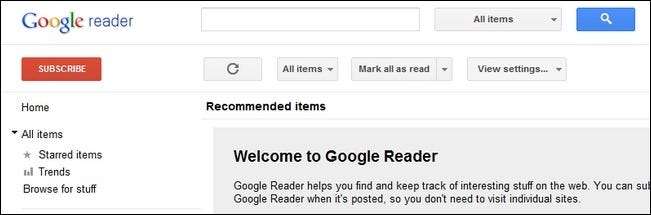
Na rynku jest tak wielu wydajnych i doskonałych czytników kanałów, że nie możemy ich wszystkich omówić (ani nawet podsumować). Na końcu tego przewodnika przedstawimy różne internetowe i dedykowane czytniki kanałów, które możesz sprawdzić, ale na razie zamierzamy używać Czytnika Google, aby podkreślić, jak korzystać z kanałów RSS.
Czytnik Google to dobry wybór z wielu powodów: wiele osób ma już konta Google, jest darmowy, a ponieważ jest tak szeroko stosowany, mnóstwo aplikacji integruje się z nim i importuje z niego. Jeśli nie masz pojęcia, od czego zacząć, zacznij od Czytnika Google; nawet jeśli przerośniesz, możesz łatwo wyeksportować swoje kanały z Czytnika do innej aplikacji.
Jeśli masz już konto Google, po prostu wpisz reader.google.com na pasku adresu, aby przejść do Czytnika Google (jeśli tego nie zrobisz, kliknij ten link i zarejestruj się w celu założenia konta).
Gdy masz już konto Czytnika Google, możesz rozpocząć dodawanie treści. Zbierzmy podstawowy pakiet kanałów RSS, aby zobaczyć, jak łatwo jest dostarczać treści bezpośrednio pod nasze wirtualne drzwi.
Po pierwsze, pobierzmy pełny kanał wiadomości HTG. Śmiało i kliknij ten link . Powinieneś zobaczyć coś, co wygląda tak:
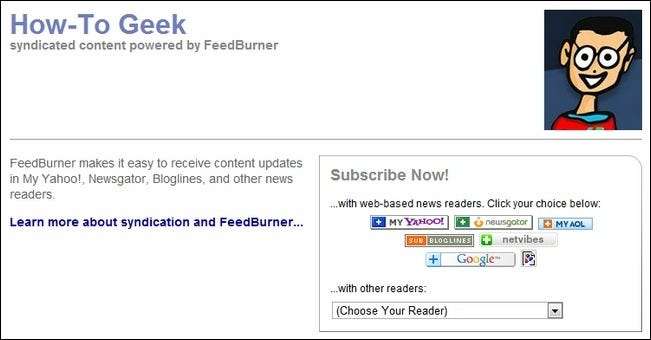
To jest to, co najczęściej zobaczysz, klikając dowolny link lub przycisk w celu dodania źródła RSS - strona docelowa, która podaje nazwę źródła, daje pole szybkich linków do subskrybowania treści w wybrany czytnik kanałów, a następnie (nie pokazany na ilustracji) podgląd tego, jak aktualnie wygląda kanał. (Uwaga: czasami witryny nie mają strony docelowej RSS, tylko surowy kod kanału RSS. W takich przypadkach musisz wkleić adres URL tego nieprzetworzonego kanału do czytnika kanałów, aby dodać go ręcznie).
Ponieważ będziemy używać Czytnika Google, po prostu klikniemy przycisk Google w polu Subskrypcja. Gdy pojawi się monit o dodanie go do niestandardowej strony głównej Google lub Czytnika Google, wybierz czytnik.
Czytnik Google pokaże teraz Twoją nową subskrypcję:

Teraz pojedyncza subskrypcja nie da wiele, aby pokazać, jak świetny jest RSS (nawet jeśli wolimy świetne treści, które publikujemy tutaj w HTG), więc dodajmy więcej treści. Możesz odwiedzać witryny, które lubisz i szukać logo RSS lub innych przycisków dodatków RSS, albo sprawdzić niektóre treści, które tutaj udostępniamy.
Aby uzupełnić nasze zasoby Czytnika Google, zamierzamy dodać następujące kanały RSS:
- Niesamowite super moce (komiks internetowy)
- Rozmowy TED w jakości HD (filmy informacyjne na różne tematy)
- Scientific America (dziennikarstwo naukowe o tematyce ogólnej)
Po dodaniu tych trzech, oprócz głównego kanału HTG, nasz czytnik wiadomości zaczyna wyglądać na pełniejszy:
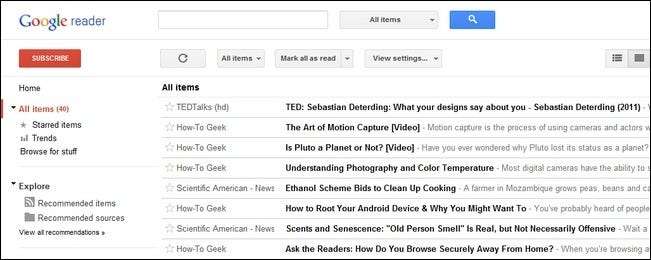
Dopiero zaczęliśmy wypełniać nasz czytnik kanałów i już otrzymaliśmy automatycznie dostarczane i aktualizowane treści z czterech świetnych źródeł. Większość czytników kanałów, w tym Czytnik Google, umożliwia łatwe sortowanie i oznaczanie kanałów, tak aby w miarę upływu czasu, a czytnik zaczął się wypełniać nowymi subskrypcjami, które możesz łatwo sortować i dzielić na te czasy, gdy jesteś w nastrój, aby po prostu przeczytać o gotowaniu, projektach majsterkowania lub nowych badaniach w dziedzinie zainteresowań.
Wyjście poza Czytnik Google

Chociaż Czytnik Google jest świetnym i elastycznym rozwiązaniem dla wielu użytkowników, do wyboru jest sporo solidnych czytników kanałów. Oto wielu czytelników, których możesz chcieć wziąć pod uwagę. O ile nie zaznaczono inaczej, korzystanie z aplikacji jest bezpłatne.
NetVibes (Aplikacja internetowa): Netvibes nie jest dedykowanym czytnikiem RSS, ale raczej portalem informacji osobistych. Pomimo braku skupienia się wyłącznie na RSS, dość dobrze radzi sobie z kanałami RSS i ma dużą bazę użytkowników.
Reeder (iOS / Mac): chociaż ceny tych wersji wahają się od 2,99 USD za wersję na iPhone'a do 9,99 USD za wersję komputerową, fani minimalistycznej i łatwej w obsłudze aplikacji do czytania kanałów powiedzą Ci, że jest ona warta każdego grosza.
NetNewsWire (iOS / Mac): synchronizacja Czytnika Google, zgrabny i dopracowany interfejs oraz wbudowana przeglądarka do szybkiego czytania pełnego tekstu artykułów z ich natywnym układem, wszystkie współpracują, aby NetNewsWire był popularną opcją wśród użytkowników iOS / Mac.
FeedDemon (Windows): FeedDemon to jedna z tych potężnych, ale nieco niezgrabnych aplikacji. Znajdziesz mnóstwo funkcji, ale nie spodziewaj się dopracowanego interfejsu „przyszłość jest teraz”.
Feedly (iOS / Android / Chrome / Firefox / Safari): Feedly to zręczny mały czytnik wiadomości, który nie tylko synchronizuje się z Czytnikiem Google, ale generuje nowe treści i sugerowane kanały na podstawie treści, które czytasz.
Więcej świetnych aplikacji do czytania kanałów RSS znajdziesz w naszym artykule Zapytaj czytelników: Jaki jest Twój ulubiony czytnik RSS? opublikuj, aby zobaczyć, jakich aplikacji i narzędzi używają inni czytelnicy.
Masz wskazówkę, sztuczkę lub aplikację RSS do udostępnienia? Zagraj w komentarzach poniżej, aby podzielić się swoją wiedzą.







